格式化硬盘,小编教你怎么格式化硬盘
- 分类:Win7 教程 回答于: 2018年06月17日 01:24:00
小编其实之前试过电脑硬盘需要格式化的情况,不过当时小编还是学生,不知道怎么格式化硬盘。所以就叫维修点的人帮我解决,但现在不同啦!现在我已经知道怎么操作了,那么下面我就来告诉你们怎么格式化硬盘。
什么是格式化硬盘呢?小编今天来给你们做一个佛系的解释,格式化硬盘就是指把电脑硬盘中的所有数据进行清理,回到初始状态。但是要怎么进行操作呢?今天小编就来告诉你们怎么格式化硬盘。
1.打开“我的电脑”找到要格式化的硬盘,例如小编要格式化D盘,那就找到D盘。
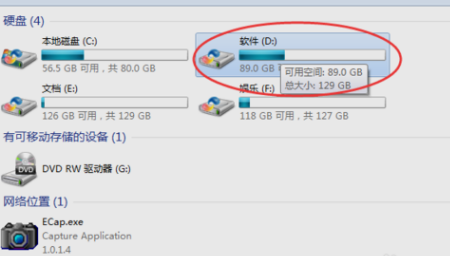
格式化电脑硬盘图-1
2.右键点击D盘,再点“格式化”。

格式化电脑磁盘图-2
3.点击“格式化”之后,出现如下图所示界面,点击开始即可开始格式化。

格式化磁盘图-3
以上就是格式化硬盘的方法啦~
 有用
26
有用
26


 小白系统
小白系统


 1000
1000 1000
1000 1000
1000 1000
1000 1000
1000 1000
1000 1000
1000 1000
1000 1000
1000 1000
1000猜您喜欢
- Win7笔记本关闭触摸板2024/01/06
- win7安装步骤详解2023/12/21
- win10连接不上win7共享打印机怎么办..2022/04/18
- Ghost windows732位和64位系统旗舰版..2017/06/09
- 电脑卡,小编教你电脑卡怎么办..2018/08/01
- win7旗舰版如何下载重装2022/12/13
相关推荐
- 笔记本电脑怎么自己重装系统戴尔win7..2023/04/14
- windows7激活工具的使用教程2021/10/22
- win7电脑蓝屏故障解决方法2024/01/05
- 电脑系统安装windows72021/05/12
- 小编教你怎么用u盘安装win7系统..2017/10/05
- 电脑系统安装Win7系统的步骤详解..2023/11/08














 关注微信公众号
关注微信公众号



